Zalo PC là một ứng dụng quen thuộc cho người dùng văn phòng cũng như cá nhân. Hầu như mỗi chúng ta ai cũng đều có zalo để thực hiện những cuộc gọi, trao đổi thông tin, hình ảnh… Cho dù bạn sử dụng Zalo trên điện thoại, hay máy tính thì nó cũng ngốn rất nhiều dung lượng của bạn. Để giải quyết vấn đề này, An Khang Computer đã đưa ra một hướng giải quyết, giúp bạn dễ dàng dọn dẹp ổ C bị đầy do dung lượng của ZALO PC. Mời bạn cùng theo dõi chi tiết ở bài viết dưới đây.
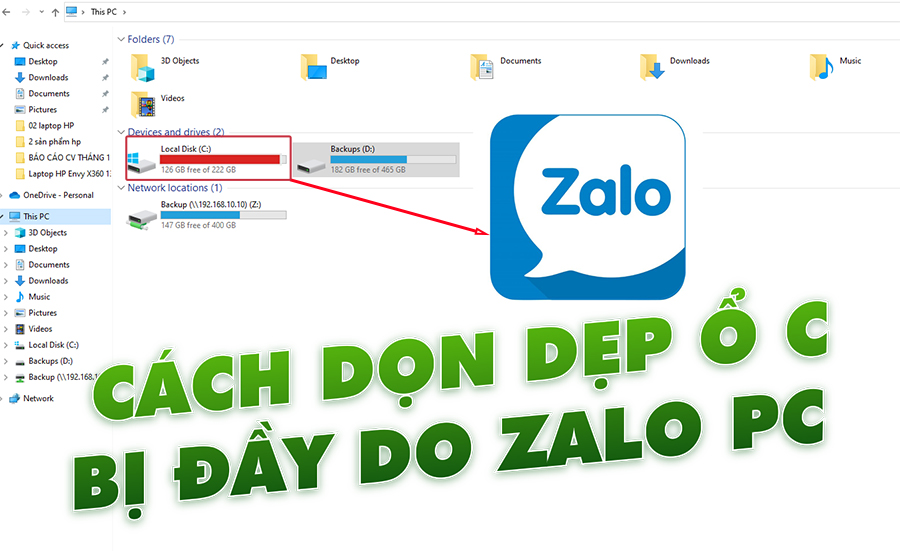
1. Tại sao Zalo là cho dung lượng ổ C bị đầy.
Khi sử dụng zalo phiên bản PC, các dữ liệu khi nhận gửi tin nhắn sẽ được lưu trên ổ C. Cụ thể nằm trong đường dẫn: “C:\Users\{USER}\AppData\Local\ZaloPC”. Sau một thời gian sử dụng, các dữ liệu này sẽ ngày càng tăng. Đặc biệt nếu gửi nhận nhiều ảnh và video sẽ dẫn đến việc dung lượng ổ C sẽ tăng cao và bị đầy. Nếu ổ C bị đầy sẽ dẫn đến việc các phần mềm không đủ không gian ổ đĩa để hoạt động cũng như làm máy chạy chậm đi.
Vậy làm cách nào để khắc phục tình trạng này. Hãy cùng An Khang tìm hiểu cách tối ưu nhất nhé:
2. Cách giải phóng dung lượng cho ổ C
2.1. Cài lại Zalo PC:
Sau khi gỡ phần mềm Zalo PC máy sẽ xóa toàn bộ các file tạm này đi và máy sẽ giải phóng một dung lượng đáng kể. Nhưng cách này cũng sẽ làm mất đi các file hay hình ảnh đã lưu trên máy (nếu chưa lưu ra vị trí khác).
2.2. Sử dụng Zalo bằng trình duyệt Web
Phương án này không phải là lựa chọn tốt nhất nếu người dùng muốn lưu trữ các file lâu hơn.
2.3. Chia lại ổ C có dung lượng lớn hơn
Phương án này rất phù hợp và cũng là một lựa chọn phù hợp nếu dung lượng ổ đĩa của bạn có nhiều. Nhưng nếu ổ C của bạn chỉ là 1 SSD 120GB thì nó lại không phù hợp chút nào.
2.4. Chuyển dữ liệu Zalo PC sang ổ D hoặc E
Chúng ta chuyển thư mục chứa dữ liệu của Zalo sang ổ D hoặc ổ khác có nhiều dung lượng và sử dụng phần mềm Symlink Creator để tạo ánh xạ thư mục.
Phần mềm có thể tải về tại: https://www.dropbox.com/s/hf05xblk3um85de/Symlink%20Creator.rar?dl=0
Bước 1: Thoát Zalo hoặc mở taskmanger -> End task toàn bộ tiến trình Zalo.exe
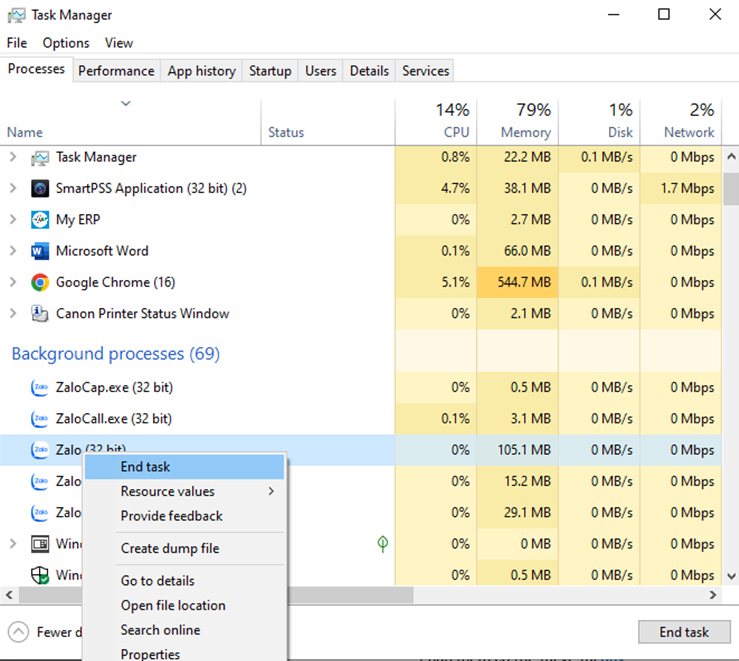
Bước 2: Copy thư mục ZaloPC tại đường dẫn phía dưới sang ổ D hoặc E. Các bạn nên Copy thay vì Cut (di chuyển) vì tiến trình có gián đoạn khi Copy không sao, phòng xa các trường hợp không mong muốn.
C:\Users\xxx\AppData\Local\ (trong đó xxx là tên tài khoản PC người dùng)
Bước 3: Rename (đổi tên) cho ZaloPC bên ổ C thành ZaloPC-old hoặc tên bất kỳ.
Bước 4: Mở phần mềm Symlink Creator
Link Folder: Đường dẫn đến thư mục ZaloPC ở ổ C
Destination Folder: Đường dẫn đến thư mục ZaloPC tại ổ D hoặc E.
Sau đó bấm Create Link để tạo ánh xạ ổ.

Khi đó Symbolic sẽ tạo một Shortcut ZaloPC để đánh lừa tiến trình Zalo.exe
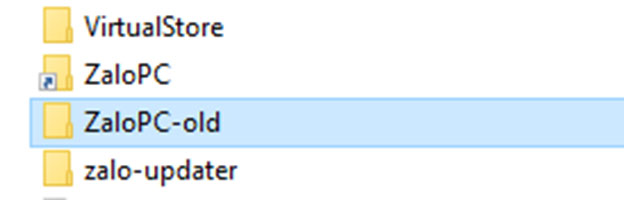
Bước 5: Mở lại zalo để kiểm tra. Nếu không có vấn đề gì thì xóa thư mục ZaloPC-old để giải phóng dung lượng cho ổ C nhé.
3. Nâng cấp ổ đĩa cho máy tính
Đây là cách cuối cùng nếu như các cách trên đều không thực hiện được. Ví dụ, máy chỉ có 1 ổ mà dung lượng các phân vùng đều đã gần đầy hoặc dung lượng ổ quá ít.
Nếu máy còn trống khay lắp ổ đĩa 2.5 inch: Lắp thêm SSD hoặc HDD 2.5 inch
Nếu máy có 2 khe SSD M2 mà còn trống 1 khe: Lắp thêm SSD M2 Sata hoặc Nvme.
Nếu máy chỉ có 1 khe SSD M2: nâng cấp lên ổ có dung lượng cao hơn.
Để mua ổ các bạn hãy vào các link sau để tham khảo.
https://www.ankhang.vn/o-cung-laptop-ssd.html
Khi mua ổ SSD tại An Khang, các bạn sẽ được miễn phí lắp đặt và chuyển windows sang ổ mới.
Nếu bạn cần thêm thông tin hỗ trợ, hay có cách khắc phục nào hay hơn, hãy chia sẻ bằng cách comment ngay phía dưới bài viết này để cùng An Khang xây dựng thêm nhiều thông tin hữu ích hơn nữa.
Hi vọng, thông tin này sẽ giúp ích được cho công việc của bạn.
>>> THAM KHẢO THÊM: Ba Cách khôi phục bản Word khi bạn chưa kịp lưu
An Khang Computer!













.png)
